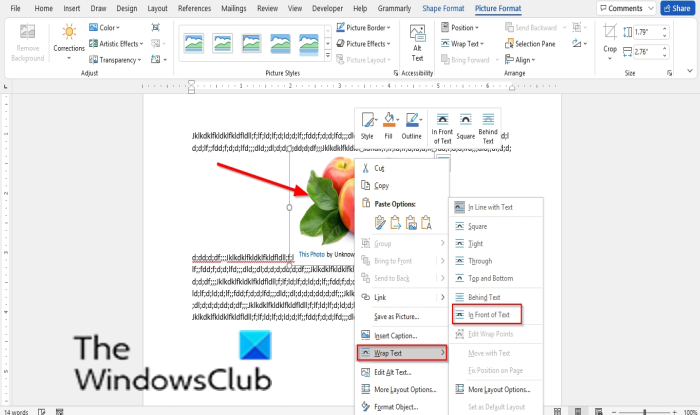Quando si inserisce un’immagine in un documento con testo, non è possibile spostarla facilmente nel testo perché è in linea con il testo per impostazione predefinita. Per spostare liberamente un’immagine nel tuo Microsoft Word, dovresti utilizzare la funzione Testo a capo.
Cos’è il testo a capo. Funzionalità di testo in MS Word?
La funzionalità Testo a capo in Microsoft Word consente al testo di avvolgere l’immagine in modo che l’immagine non interferisca con l’interlinea. La funzione consente agli utenti di Microsoft Word di scegliere come avvolgere il testo attorno all’oggetto selezionato.
Come spostare liberamente un’immagine in Microsoft Word
Seguire i metodi seguenti per spostare liberamente le immagini in Microsoft Word:
Consenti a un’immagine di muoversi liberamente in un documento di Word
Apri un file di un documento di Word.
Inserisci un’immagine al suo interno.
Fai clic con il pulsante destro del mouse sull’immagine, passa il cursore sopra Testo a capo e seleziona Davanti al testo.
Ora puoi sposta liberamente la tua immagine intorno al testo nel tuo documento.
Consenti a tutte le immagini di muoversi liberamente in generale in un documento Word
Puoi consentire alle tue immagini future di muoversi liberamente nel documento personalizzandole le impostazioni di Word.
Fai clic sulla scheda File sulla barra dei menu.
Fai clic su Opzioni nella vista del backstage.
A
Fai clic su Avanzate nel riquadro sinistro.
Nella sezione Taglia, copia e incolla, fai clic su il pulsante elenco per Inserisci/incolla immagine come.
Quindi seleziona Davanti al testo dalla casella di riepilogo.
Fai clic su OK.
Prova a inserire una foto nel documento di Word e prova a spostare liberamente l’immagine all’interno del testo.
Leggi: Come aggiungere modelli e inserire video in Microsoft Word.
Noi spero che questo tutorial ti aiuti a capire come spostare liberamente un’immagine in Microsoft Word.